Podczas gdy system operacyjny Microsoft ma dużą liczbę narzędzi i narzędzi, Eksplorator plików jest niewątpliwie jednym z najczęściej używanych przez wszystkich użytkowników systemu Windows. Ponieważ Eksplorator Windows, możemy przeglądać wszystkie foldery i pliki zapisane na dysku twardym, tworzyć nowe, wprowadzać zmiany, usuwać lub wyszukiwać między innymi bardzo łatwo.
Jednak wielu użytkowników może przegapić niektóre inne funkcje Eksploratora Windows, aby każdego dnia był jeszcze bardziej produktywny. Dlatego poniżej pokażemy zaprojektowane narzędzie włącz trochę opcje ukryte w Eksploratorze Windows ten jest Opcje folderów X , darmowe oprogramowanie, które choć pierwotnie opracowane dla systemu Windows 7, jest kompatybilne z najnowszymi wersjami systemu operacyjnego Microsoft.
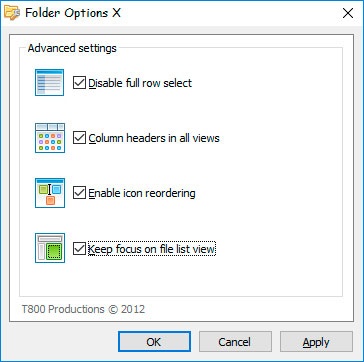
Włącz te opcje w Eksploratorze Windows
Wszystko, co musisz zrobić, to pobrać i zainstalować opcje folderu X przejdź do tego linku , Pobieranie pliku. ZIP i po rozpakowaniu uruchom plik wykonywalny, aby go zainstalować. Pod koniec procesu możemy uruchomić narzędzie, które pokaże nam naprawdę prosty interfejs, w którym taksator mniej Cztery opcje eksploratora ukrytych okien które możemy włączyć lub wyłączyć według własnego uznania.
Wśród opcji, które pozwalają nam włączyć Opcje folderu X, znajdujemy opcję odznacz całą serię kiedy klikamy plik lub folder w eksploratorze plików. Innymi słowy, zostanie wybrana tylko nazwa danego pliku lub folderu, a nie inne właściwości.
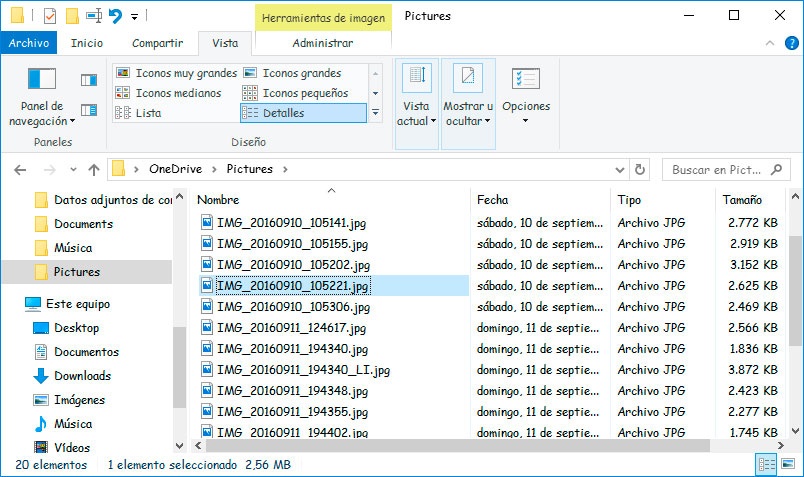
Windows oferuje wiele różnych widoków plików i folderów w Eksploratorze, jednak w niektórych z nich ukrywa nagłówki kolumn, co uniemożliwia nam sortowanie plików z którymkolwiek z nich. Opcje folderów X są włączone zawsze włączaj nagłówki kolumn Nazwa, typ, rozmiar, data modyfikacji itp. pojawiać się we wszystkich widokach.
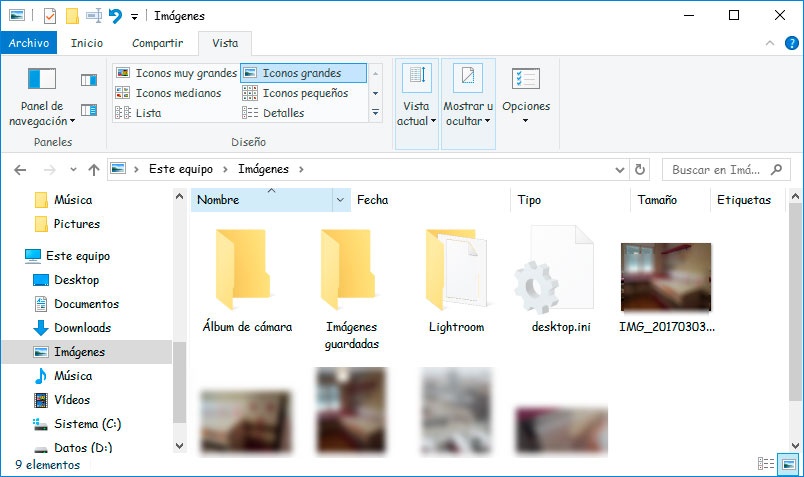
Jeśli użytkownik wybierze jeden z trybów wyświetlania ikon, opcje folderu X zawierają również opcję: zmień kolejność gdzie ikony pojawiają się w Eksploratorze Windows w spersonalizowany sposób poprzez prosty transport i przechowywanie. I wreszcie pozwala skup się na liście plików aby użytkownik mógł używać klawiatury do nawigacji, nawet jeśli folder jest zaznaczony na pasku bocznym. Z interfejsu Folder Options X możemy włączyć lub wyłączyć dowolną z tych opcji i zastosować ich zmiany, ale aby były w pełni skuteczne, musimy ponownie uruchomić Eksploratora Windows. Jeśli w którymś momencie zmiany nie dotyczą tylko tego, będziemy musieli zrestartować system.